大家在日常宽带上网的过程中会遇到各种故障提示,面对看不懂的数字错误提示代码,不知道如何是好。
本期我将讲解下常用的错误代码,帮你揭开宽带故障的神秘面纱,以后你也可以轻松破解上网难题。

PS:如果本文反响较好的话,再进行系列二、三……的普及,如果没人看,就不写了,哈哈哈。
1.1 宽带619、629、691错误代码
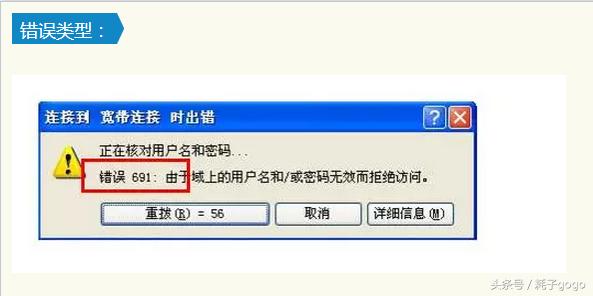

1)首先查看用户上网账号是否欠费(如之前欠费现已恢复正常,但无法上网,落实缴清欠费后宽带账号恢复时间)
2)引导用户在拨号界面重新输入账号密码(注意并不是简单的重新拨号,是重新输入)
3)重新输入账号密码后,重新拨号测试
①在登录宽带账号的时候有时候不小心碰到空格键的时候,就会造成登录错误出现提示错误691,这时候要仔细的重新输入账号的密码就可以。
②有时候根据用户的需求自己会在主机上面配置多个网卡,当网卡同时启用的时候,登录宽带账号时就会出现提示错误691,只要启用一个网卡,把剩余的网卡禁用,在登录的时候就没问题了。
③用户电脑内的拨号软件出现错误,指导用户重新创建拨号连接。
④IP地址池满,这种现象是集中性的,固定某个区域,不是个别的,这就需要我们提出建议,互联网部门及时扩容。
⑤若仍报691、619、629错误,建议用户去当地营业厅重置密码,还是不能解决的话派单受理
小建议:每次关机或不用宽带的时候在宽带连接上点右键,选断开,这样一般情况下很少出现错误691的情况,建议大家试试
以上操作仍无法解决,请您联系当地维修人员,我们会尽快跟进处理。
1.2 宽带651错误代码


1、宽带连接错误651先询问查看光猫状态灯,不正常的话重启重启光猫,拔插光猫与电脑连接的网线。注意:黄色的光纤尾纤请勿拔插(如果有路由器,建议同时重启路由器及电脑,光猫和路由器以及电脑连接的网线同时拔插)。
华为“pon“正常应该是常亮, ”LOS灯“正常应该熄灭


2、稍等30秒钟,请您查看光猫上”LOS“或者”光信号“灯是否为熄灭状态(正常是熄灭状态)”PON“或者”网络E灯“是否为常亮状态(正常是常亮状态)。
3、如果信号灯不正常,引导用户拨打(地市代维人员联系电话)核实处理。
4、如果光猫信号灯正常,且您现在连接路由器,请您直接打开网页测试能否上网。若任无法打开网页,请将路由器连接WAN口上连接的主网线直接连接电脑,然后宽带连接测试,看能否连上,错误是否仍为651。


5、如果仍为651,右键点击网上邻居,右键点击属性,看本地连接是否被禁用,本地连接是否为红色叉号 ,左键双击被禁用的本地连接,启用后再次宽带连接测试;如果本地连接出现红色叉号,一般为网线接触不良或不通,网卡故障或MODEM故障,重新拔插猫和电脑连接的网线测试,有条件的话可以更换猫或者电脑测试。
6、如果光猫信号灯都正常,未使用路由器且本地连正常,尝试更换光猫后面的LAN口,重新宽带连接测试。


1.3 宽带676错误代码
1、系统自带的PPPOE拨号协议正在被使用,需断开正在连接的PPPOE链接或重新启动电脑即可
2、客户端非正常下线,再次拨号时会出现此提示,建议将MODEM先关5分钟后再开,等系统自动释放用户帐号后即可正常登陆。
3、修改网卡物理地址
如果通过上述方法而故障仍然没有解决,那就要考虑网卡物理地址的原因了,一般是地址池满或者你的网卡物理地址被盗用所造成的,而大多数出现错误676的用户,其原因都是网卡物理地址所引起,所以这种方法对于大多数错误676是最有效的解决办法。(1)右键单击“我的电脑”图标,选择“管理”,在弹出窗口的左侧栏中选择“设备管理器”,再在右侧栏中双击“网络适配器”,选择当前使用的网卡。如图:
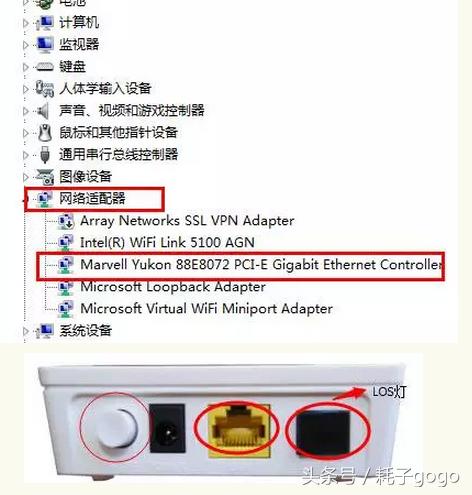

(2)右键打开网卡的“属性”,选择“高级”选项卡,选中“网络地址”(Network Address),如图:


(3)点击右侧的“值”,填入新的网卡物理地址(与原物理地址相区别)——12位的16进制数(只要你设定的新地址没有碰巧和别人的一样就没有问题了。
(4)物理地址可以运行cmd命令,执行ipconfig/all来查看。
以上操作仍无法解决,请您联系当地维修人员,我们会尽快跟进处理。
以上教程由“WiFi之家网”整理收藏!
原创文章,作者:路由器百科,如若转载,请注明出处:https://www.224m.com/220435.html

